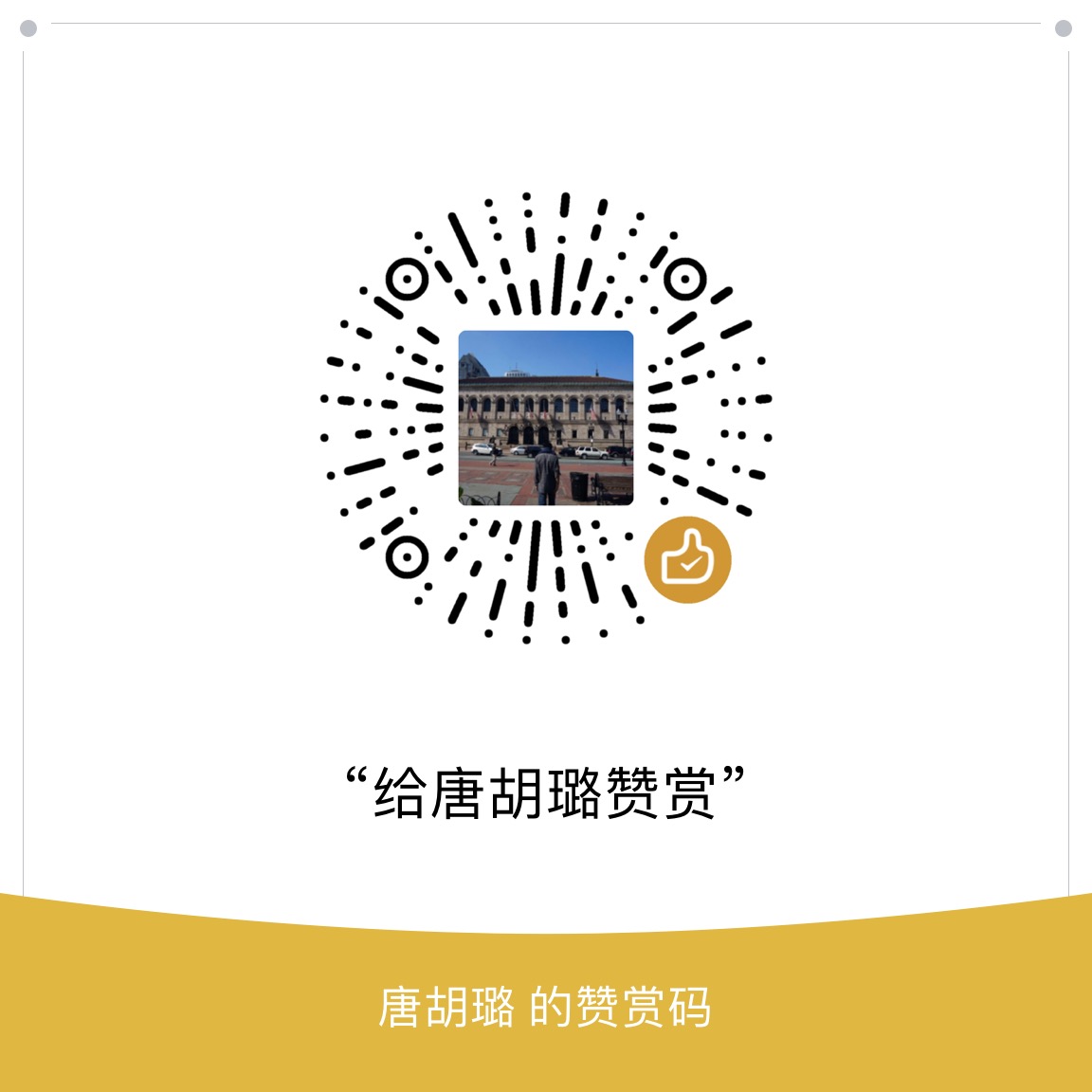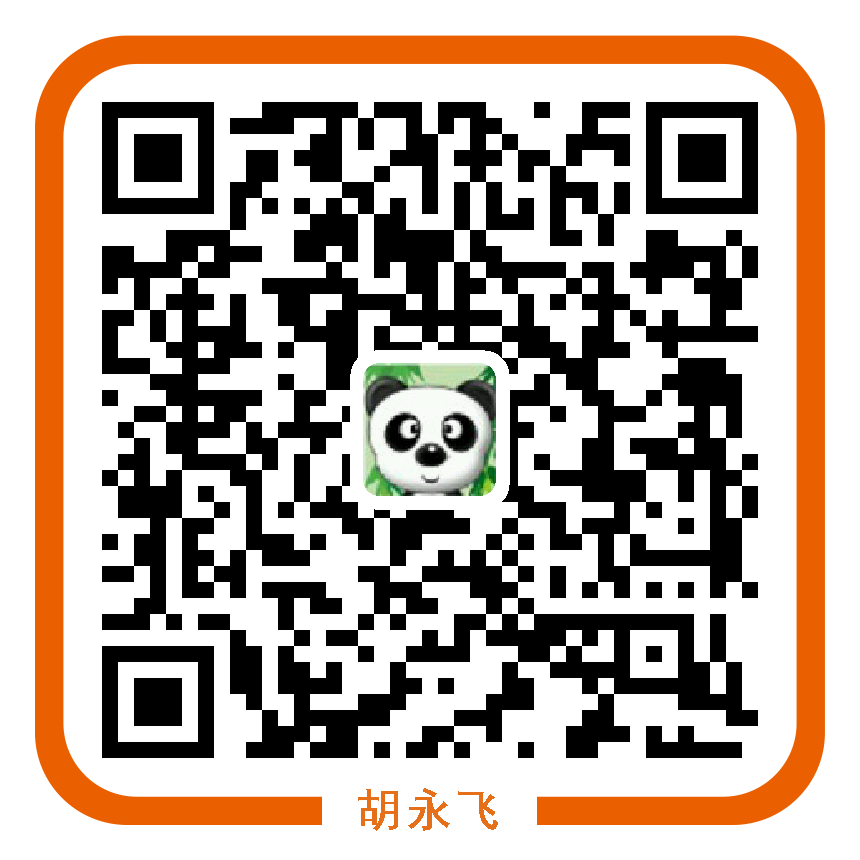在Linux中,有三种基本的文件类型:
- 普通文件
普通文件是以字节为单位的数据流,包括文本文件、源码文件、可执行文件等。 - 目录
目录可以包含普通文件和特殊文件,目录相当于Windows和Mac OS中的文件夹。 - 设备文件
Linux 与外部设备(例如光驱,打印机,终端,modern等)是通过一种被称为设备文件的文件来进行通信。
新建文件
单个文件
1
2
3
4[root@Automation file]# ls
[root@Automation file]# touch a.txt
[root@Automation file]# ls
a.txt多个文件
1
2
3[root@Automation file]# touch b.txt c.txt
[root@Automation file]# ls
a.txt b.txt c.txt
Note: 带空格的文件,用引号 “hello world”。
编辑文件
vi 编辑器可以用来编辑文件。会在后面章节专门说明。
查看文件
查看目录下文件
查看当前目录下的文件和目录可以使用 ls 命令,通过 ls 命令的 -l 选项,你可以获取更多文件信息。1
2
3
4
5[root@Automation file]# ls -l
总用量 0
-rw-r--r--. 1 root root 0 11月 19 12:53 a.txt
-rw-r--r--. 1 root root 0 11月 19 12:56 b.txt
-rw-r--r--. 1 root root 0 11月 19 12:56 c.txt
每一列的含义如下:
- 第一列:文件类型。
- 第二列:表示文件个数。如果是文件,那么就是1;如果是目录,那么就是该目录中文件的数目。
- 第三列:文件的所有者,即文件的创建者。
- 第四列:文件所有者所在的用户组。
- 第五列:文件大小(以字节计)。
- 第六列:文件被创建或上次被修改的时间。
- 第七列:文件名或目录名。
隐藏文件的第一个字符为英文句号或点号(.),查看隐藏文件需要使用 ls 命令的 -a 选项。
查看文件内容
- cat 由第一行开始显示文件内容
- tac 从最后一行开始显示,可以看出 tac 是 cat 的倒著写!
- nl 显示的时候,顺道输出行号!
- more 一页一页的显示文件内容
- less 与 more 类似,但是比 more 更好的是,他可以往前翻页!
- head 只看头几行
- tail 只看尾巴几行
统计单词个数
可以使用 wc 命令来统计当前文件的行数、单词数和字符数。1
2[root@Automation file]# wc a.txt
4 4 14 a.txt
每一列的含义如下:
- 第一列:文件的总行数
- 第二列:单词数目
- 第三列:文件的字节数,即文件的大小
- 第四列:文件名
复制文件
可以使用 cp 命令来复制文件。1
$ cp [source_file] [destination_file]
移动和重命名文件
重命名文件可以使用 mv 命令。1
$ mv [old_name] [new_name]
删除文件
rm命令可以删除文件。1
2
3
4[root@Automation file]# rm c.txt
rm:是否删除普通空文件 "c.txt"?y
[root@Automation file]# ls
a.txt b.txt
也可以一次删除多个文件,文件名用空格分隔。